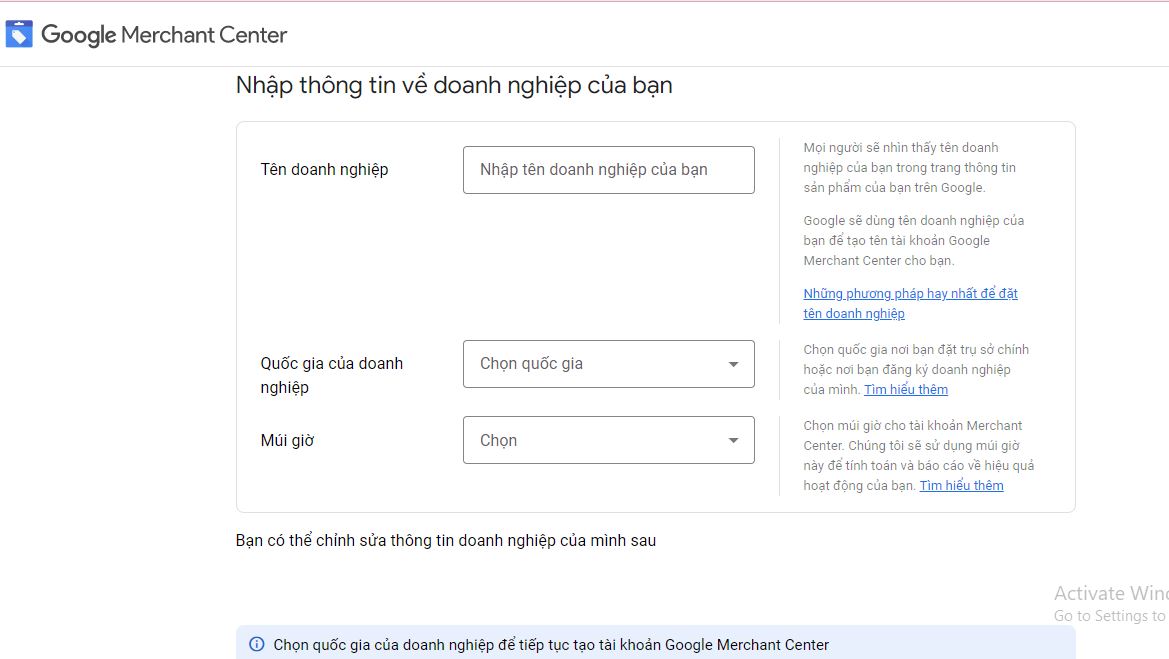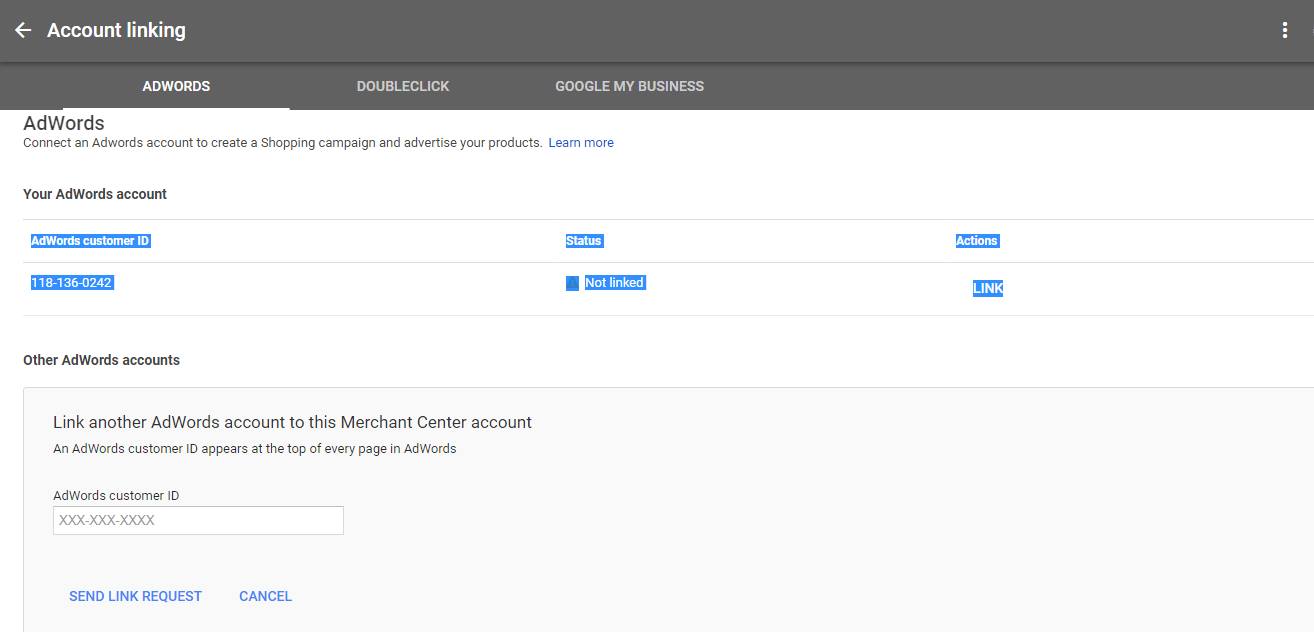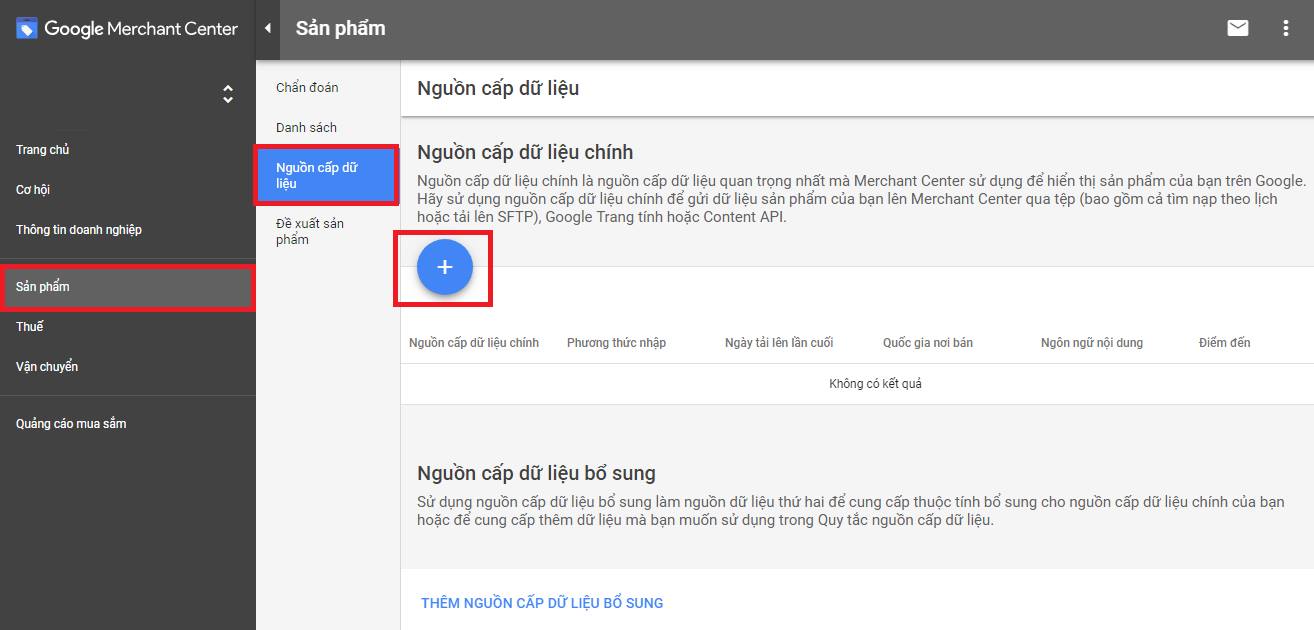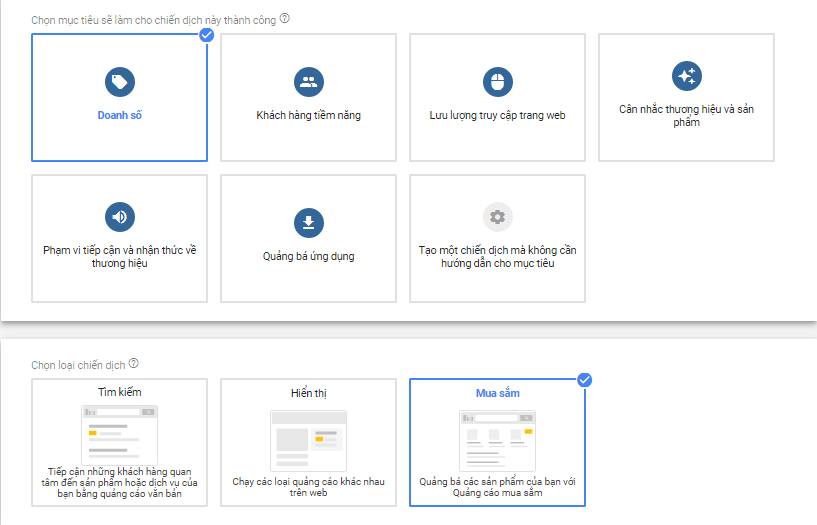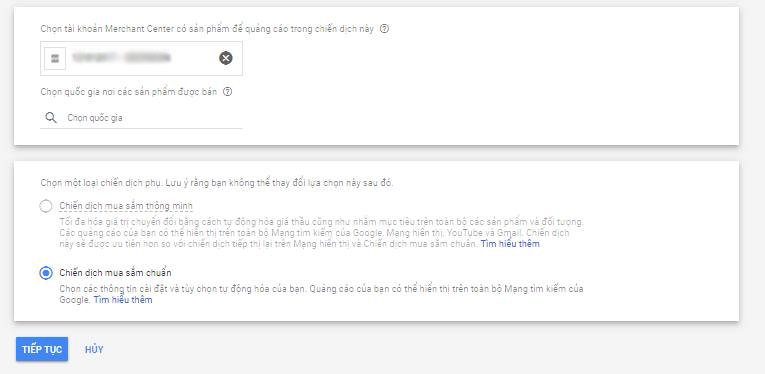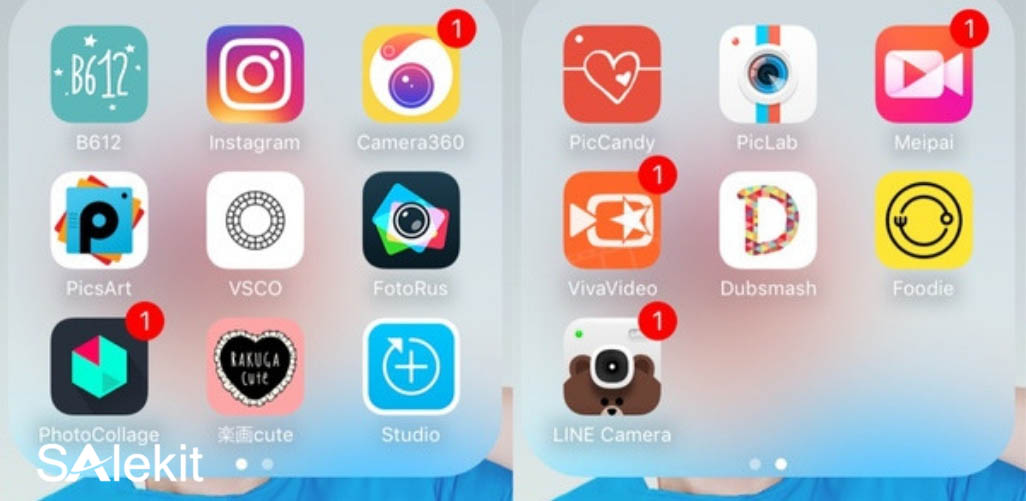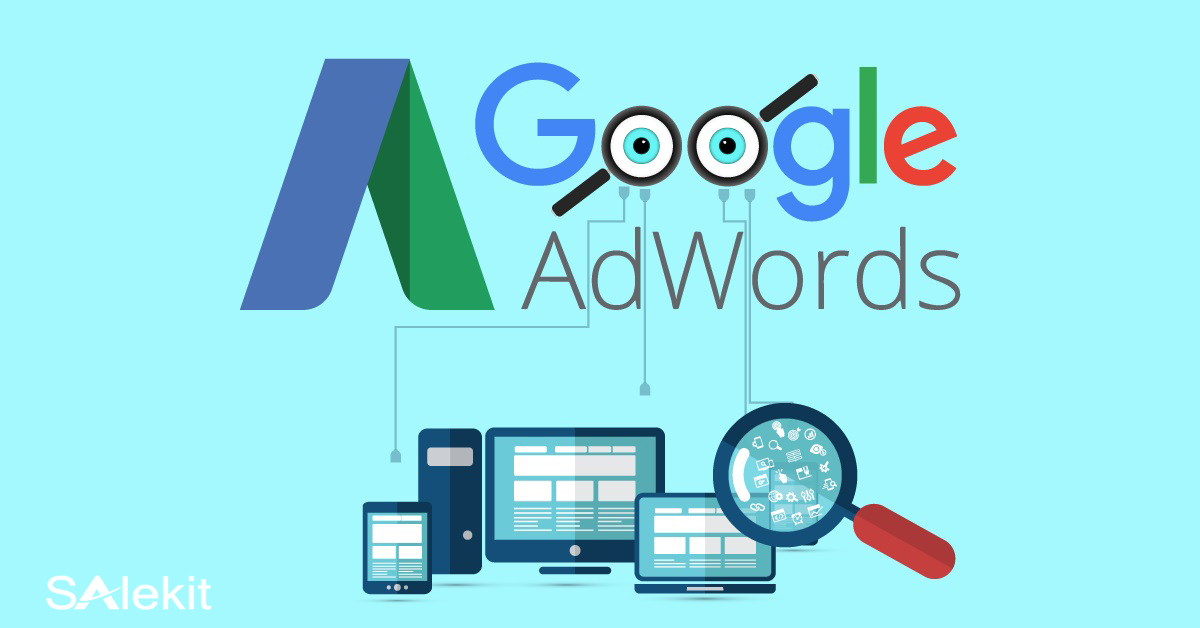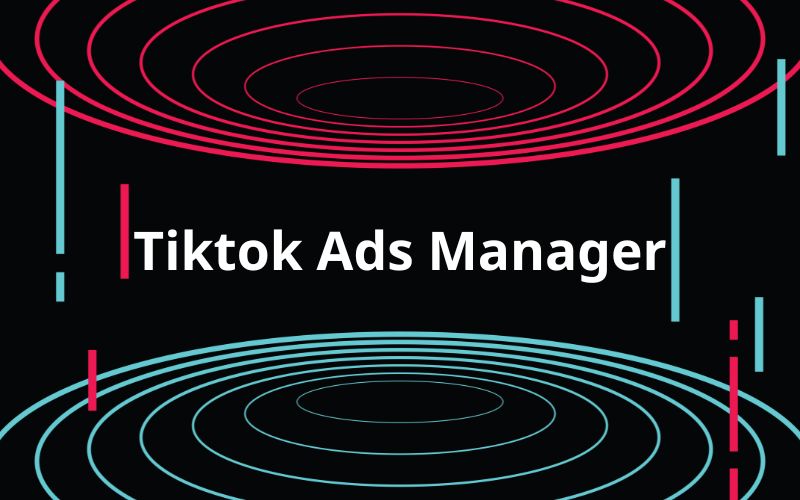Hướng dẫn cách cài đặt Google Shopping cho người mới bắt đầu
Google Shopping là sản phẩm mà có thể nói Google tạo ra rất thành công để giúp cho các nhà kinh doanh có thể đẩy mạnh doanh thu của mình chỉ bằng 3s click chuột của người tiêu dùng. Trong bài viết Google Shopping là gì? Lợi ích khi sử dụng công cụ quảng cáo này? Salekit đã giúp bạn hiểu rõ Google Shopping là gì? Lợi ích mà công cụ này đem lại ra sao, vị trí hiển thị của Google Shopping Ads và những đối tượng nào nên sử dụng công cụ này.

Để tiếp nối chuỗi bài về Google Shopping, trong bài viết này, chúng tôi sẽ hướng dẫn bạn cách cài đặt Google Shopping giúp quảng cáo kiếm tiền cho người mới bắt đầu. Cùng theo dõi để biết cách thực hiện nhé!
Hướng dẫn cài đặt Google Shopping
Để thiết lập quảng cáo Google Shopping, trước hết bạn cần có một tài khoản Google Ads và tài khoản Google Merchant Center. Nếu chưa có tài khoản, bạn cần đăng ký Google Shopping tại Google Ads và Google Merchant Center. Hãy chắc rằng bạn đã có tài khoản trước khi bắt đầu nhé!
Tạo tài khoản Google Merchant Center
Để bắt đầu, bạn cần truy cập vào Google Merchant Center theo link: https://www.google.com/retail/solutions/merchant-center/
Sau đó tạo tài khoản bằng cách điền đầy đủ thông tin quan trọng như doanh nghiệp và thông tin thanh toán. Và đừng quên đồng ý với các điều khoản Google. Khi đã hoàn thành các thao tác này, bạn chỉ cần ấn “Tạo tài khoản” là đã xong.
Xác minh Google Merchant Center với chủ website
Đây là bước không thể bỏ qua khi thiết lập quảng cáo bán hàng. Dưới đây là 4 cách giúp bạn xác minh Merchant Center một cách nhanh chóng.
Cách 1: Xác minh bằng việc gắn đoạn mã HTML của Merchant Center lên web theo hướng dẫn (Google khuyên dùng)
- Google sẽ gửi 1 file HTML và tải xuống. (Lưu ý: tuyệt đối không chỉnh sửa file kể cả tên).
- Upload file lên thư mục gốc của website của bạn.
- Xác nhận với Merchant Center về việc tải file lên web của bạn thông qua đường link được gợi ý.
- Bấm xác minh URL để gửi URL đến Google Search Console và xác minh.
- Lưu ý: Không xóa tệp HTML sau khi đã xác minh.
Cách 2: Xác minh bằng đoạn mã HTML
- Sao chép thẻ Meta mà Merchant Center gợi ý vào phần header của website.
- Bấm xác minh URL để gửi URL đến Google Search Console và xác minh.
- Lưu ý: Không xóa thẻ Meta sau khi đã xác minh.
Cách 3: Xác minh bằng Analytics
- Điều kiện email quản trị Analytics phân quyền cho email đăng ký Merchant Center làm đồng quản trị và code Analytics đã được gắn lên website. Trường hợp chung email thì bấm xác minh như bình thường
- Gửi xác minh URL
Cách 4: Xác minh bằng Google Tag Manager
- Cũng giống như cách 3, điều kiện email quản trị Google tag manager phân quyền cho email đăng ký Merchant Center làm đồng quản trị (có quyền xuất bản) và code GTM đã được gắn lên Website. Trường hợp chung email thì bấm xác minh như bình thường.
- Gửi xác minh URL
Liên kết tài khoản Merchant Center với Google AdWords
Bước 1: Đăng nhập tài khoản Merchant Center và bấm vào biểu tượng 3 chấm ở phía trên góc phải màn hình sau đó chọn Liên kết tài khoản
Bước 2: Chọn liên kết AdWords
Bước 3: Điền ID tài khoản AdWords của bạn vào đó và bấm gửi (Nếu Merchant Center không gợi ý tài khoản cho bạn )
Bước 4: Đăng nhập tài khoản AdWords sau đó chọn Cài đặt chọn tiếp Các tài khoản được liên kết rồi chọn Merchant center cuối cùng Xác nhận liên kết.
Tạo nguồn cấp dữ liệu và upload dữ liệu
Để tạo nguồn cấp dữ liệu cho quảng cáo, bạn cần truy cập vào mục ‘Sản phẩm’. Sau đó chọn “Nguồn cấp dữ liệu”. Tiếp theo, nhấn vào dấu + màu xanh để tạo nguồn cấp mới cho quảng cáo Google Shopping.
Sau đó, Google sẽ gợi ý cho bạn 4 cách tạo nguồn cấp dữ liệu sau:
- Nạp thông tin qua bảng tính.
- Nạp theo lịch biểu.
- Tải lên.
- Dùng cổng kết nối API nội dung.
Tuy nhiên, cách được dễ dàng nhất là sử dụng bảng tính để nạp thông tin. Với cách này, bạn cần cung cấp chính xác và đầy đủ thông tin sản phẩm. Ví dụ như mô tả sản phẩm, hình ảnh, giá cả, số lượng hàng, chính sách thanh toán,… Tuy nhiên, kích cỡ bảng tính cần nhỏ hơn 4GB.
Thiết lập chiến dịch Google Shopping Ads
Để tạo được một chiến dịch mua sắm hiệu quả bạn cần làm những bước sau:
Bước 1: Đăng nhập Google AdWords
Bước 2: Tạo chiến dịch và chọn mục tiêu về doanh số, khách hàng tiềm năng, lượt truy cập hoặc không chọn mục tiêu (chọn những mục tiêu khác sẽ không triển khai được chiến dịch mua sắm).
Bước 3: Chọn loại chiến dịch Google Mua Sắm.
Bước 4: Chọn tài khoản Google Merchant với sản phẩm vừa Upload ở trên để quảng cáo
Bước 5: Chọn vị trí hiển thị: thường thì sẽ chọn là Việt Nam nếu bạn không có ý định bán ở nước ngoài
Bước 6: Chọn chiến dịch mua sắm chuẩn. (Nếu bạn có mục tiêu là lượt truy cập, hoặc không có mục tiêu). Chọn mua sắm thông minh (nếu bạn có mục tiêu là doanh số hoặc khách hàng tiềm năng. Tài khoản phải được tiến hành đo đạc chuyển đổi, có ít nhất 20 chuyển đổi trên tháng). (Đề xuất nên có 100 chuyển đổi/tháng để Google học hành vi chuẩn hơn).
Bước 7: Cài đặt chiến dịch và nhóm quảng cáo tiếp theo như một chiến dịch google adword
Quảng cáo Google Shopping với Salekit.com
Ngoài cách trên, bạn cũng có thể sử dụng Module Google Shopping của Salekit để quảng cáo sản phẩm nhé!
Salekit.com vừa ra mắt Module Google Shopping dành cho Website - Đăng sản phẩm từ Website lên Google để quảng cáo & bán hàng.
- Google Shopping giúp các nhà bán lẻ tăng ít nhất gấp 2 lần doanh thu.
- Với lợi thế hiển thị sản phẩm trực quan, Google Shopping giúp gia tăng đến 35% tỷ lệ click chuột vào kết quả quảng cáo được hiển thị.
- Các nhà quảng cáo thích thú với Google Shopping, vì giúp họ tiết kiệm đến 25% chi phí cho ngân sách quảng cáo PPC…
XEM HƯỚNG DẪN CHI TIẾT TẠI ĐÂY!
Một số lưu ý khi sử dụng Google Shopping
Một số những lưu ý mà bạn chắc chắn không thể bỏ qua khi sử dụng Google Shopping sau đây:
- Mọi thông tin, dữ liệu về sản phẩm như hình ảnh, mô tả, giá cả,.. cần được cung cấp đầy đủ vì nó ảnh hưởng nhiều tới hiệu quả của chiến dịch.
- Hình ảnh sản phẩm rõ nét, độ phân giải cao, thể hiện biến thể của sản phẩm một cách chi tiết, chính xác và không chứa text.
- Trang web nên được tối ưu, thân thiện và dễ sử dụng trên các thiết bị di động. Đặc biệt là không thể thiếu giao thức bảo mật SSL.
- Phân chia nhóm sản phẩm và cài đặt các chiến lược khác nhau tương ứng với giá thầu.
- Thường xuyên kiểm tra và cập nhật thông tin về sản phẩm và hàng tồn kho....
Hy vọng bài viết trên đây sẽ giúp giúp nhà bán hàng biết cách cài đặt Google Shopping và quảng cáo, bán hàng một cách dễ dàng và thuận tiện hơn.
Phần mềm bán hàng miễn phí Salekit chúc bạn thành công!